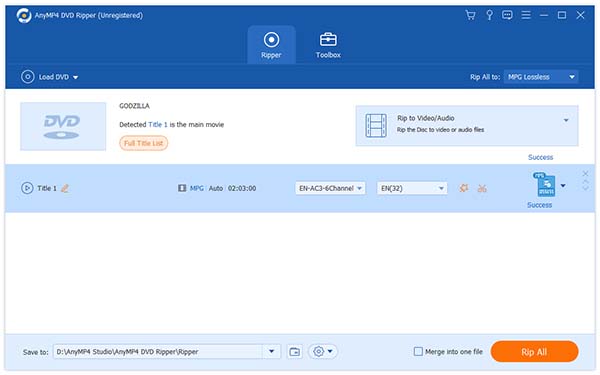Zune er et digitalt mediemærke, der ejes af Microsoft, der inkluderer en række bærbare medieafspillere, en digital medieafspiller-software til Windows-maskiner og en musikabonnementstjeneste kendt som et 'Zune pass'. Det er designet som en multifunktionel bærbar enhed til video-zealots. På trods af så mange fordele har den ikke funktionen til at afspille DVD-video direkte, da det ikke understøtter DVD-format.
Udstyret med de mest avancerede teknikker og de mest effektive løsninger, kan AnyMP4 DVD Ripper rippe DVD-video til ethvert videoformat som MP4, AVI, WMV, 3GP og lydformat som MP3, AAC, AC3, OGG og WAV inden for kort tid . Det kan også hjælpe Zune-brugere med at rippe DVD-video til Zune-kompatible formater.
Sikker download
Sikker download
Du skal installere AnyMP4 DVD Ripper på din pc for at bruge den. Hvis installationen er vellykket, kan du åbne softwaren og tjek grænsefladen.
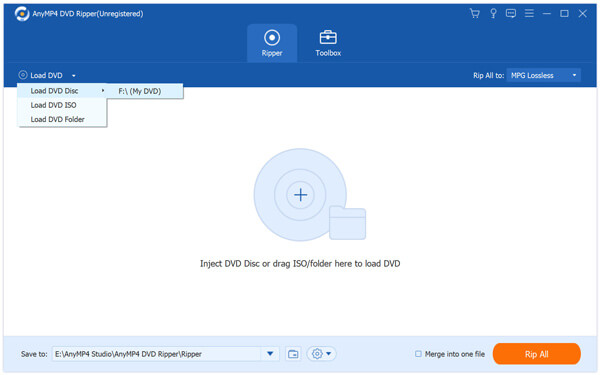
Klik på knappen "Indlæs DVD" for at tilføje din DVD-kildevideo. Du kan også indlæse DVD Rom og DVD-mappe. Hvis du har brug for at fjerne tilføjede filer fra listen "Filnavn", skal du vælge dem og trykke på knappen "Slet" på dit tastatur.
Du kan klikke på rullelisten "Profil" for at vælge Zune-profil. Kan du ikke finde din nødvendige profil? Du kan indtaste det i tekstområdet nedenfor, og softwaren finder det til dig. Du kan rippe DVD-video til Zune-kompatibelt MP4- og WMV-format.
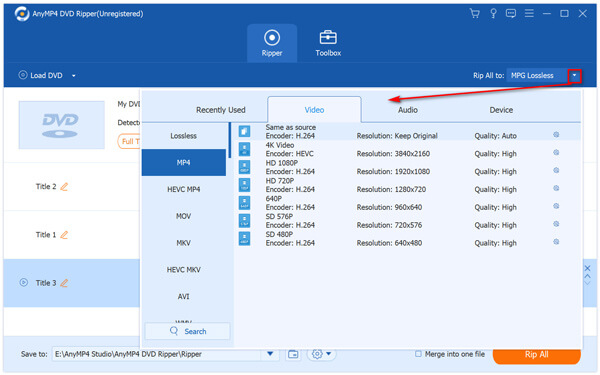
At rippe flere videofiler til forskellige formater kan være meget trættende, da det tager masser af tid. AnyMP4 DVD Ripper har en fantastisk batchbehandlingsfunktion, der kan hjælpe dig med at udføre flere rippeopgaver med kun en operation. Du kan endda vælge en anden profil til disse videofiler ved at klikke på rullelisten "Profil" på listen "Filnavn".
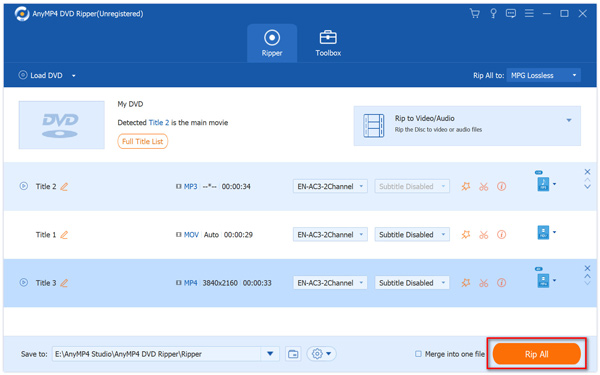
EnhverMP4 DVD Ripper giver dig mulighed for at tilpasse videoeffekt i henhold til dine behov med dens redigeringsværktøjer. Du kan trimme videolængde, beskære videoramme, flette flere videoklip sammen og tilføje tekst / billede vandmærke til video efter dine behov. AnyMP4 DVD Ripper giver dig også mulighed for at justere videolysstyrke, mætning, farvetone, kontrast og lydstyrke.
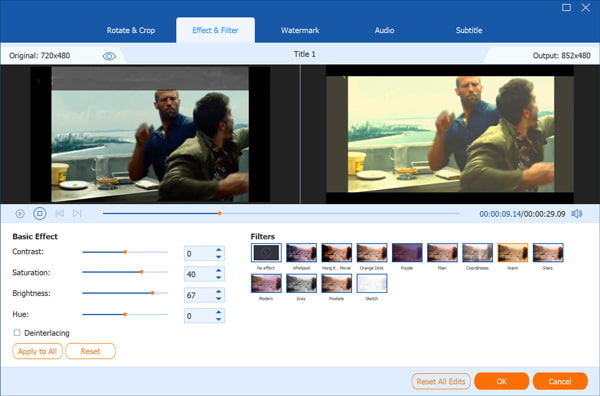
Hvis du kun har brug for bestemte dele af en video, kan du vælge filen og klikke på knappen "Klip" på værktøjslinjen for at klippe dem ud. Du kan trimme videoen til din nødvendige længde enten ved at indstille den nøjagtige start- og sluttid for videoen eller ved at trække skyderen for at definere start- og sluttid på en mere intuitiv måde.
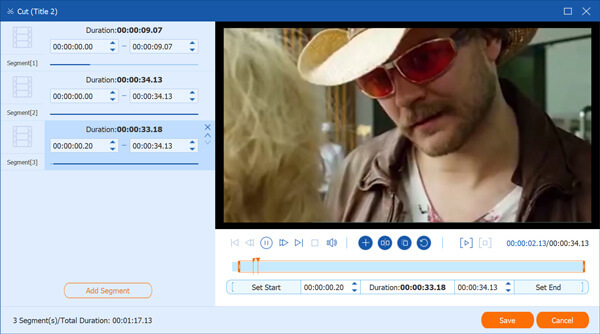
Nogle videofiler indeholder irriterende sorte kanter. Hvis du har brug for at fjerne sorte kanter eller nogle dele af rammen, kan du prøve at klikke på knappen "Beskær". Her kan du indstille de nøjagtige dele af rammen, du skal trimme, eller blot trække de 4 kanter og 8 kontrolpunkter for at definere dine foretrukne dele.
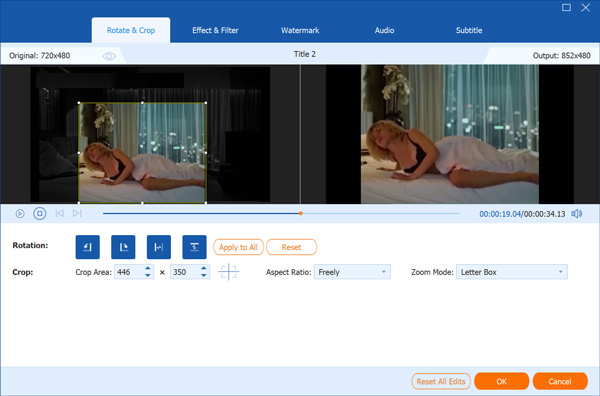
AnyMP4 DVD Ripper giver dig mulighed for at personliggøre videoen med vandmærke. Ved at klikke på knappen "Vandmærke" og afkrydsningsfeltet "Aktivér vandmærke" kan du tilføje tekstvandmærke og definere dets indhold, skriftstørrelse, farve, placering og gennemsigtighed. Du kan også føje vandmærke til videoen.
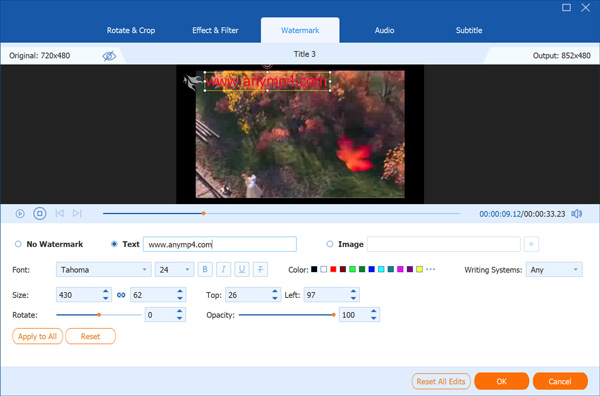
Du kan også foretage specifik justering af outputindstillinger. Outputparametre som Video Encoder, Opløsning, Bitrate, Frame Rate, Aspect Ratio samt Audio Encoder, Channels, Sample Rate og Audio Bitrate kan alle justeres.
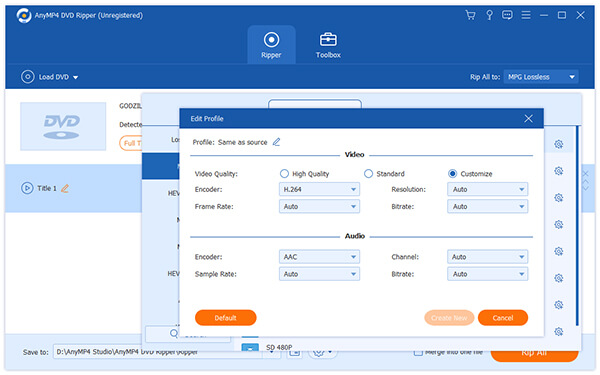
Mange videofiler har mere end et lydspor. Du kan vælge dit foretrukne lydspor og tilføje downloadet undertekst til videoen for bedre fornøjelse.

Du kan klikke på knappen "Rip alt" for at rippe DVD til Zune-kompatibelt format.
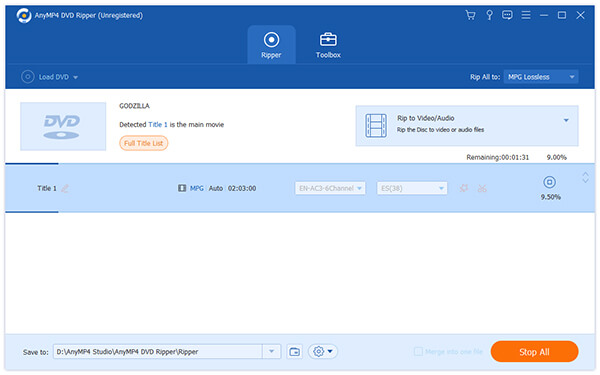
Når statuslinjen når 100%, kan du nyde den rippede DVD-video i høj kvalitet med din Zune.